openvas介绍及部署安装 - kali Linux
OpenVas简介
OpenVas(Open VulnerabilityAssessment System)是一款开源的漏洞评估系统,是Nessus项目分支,它是一款应用级别的漏洞扫描器,用于检测并管理目标网络或主机漏洞,它的评估是基于其积累的数万个漏洞测试脚本,OpenVas最早有是一个客户端程序,目前官方已经不提供了。现基于B/S(浏览器/服务器)架构进行工作,执行扫描任务并提供扫描结果。
OpenVas架构
OpenVasServer为核心部分,负责为OpenVas Client提供登录,查询,任务下发等功能,包括可随时更新整套扫描插件库,用户可通过该功能保持与官方插件库进行同步更新,插件库也可离线升级。同时OpenVas Server负责执行通过OpenVas Client发起的漏扫任务请求,对指定的主机或网络设备进行漏洞扫描并生成漏洞报告供用户查看。
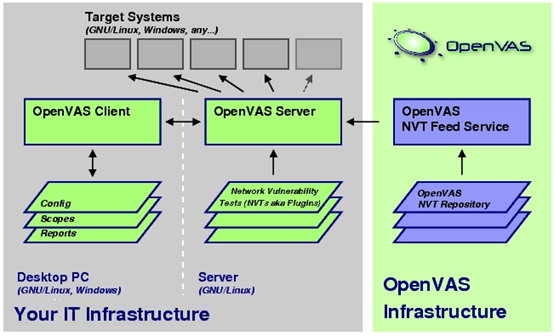
OpenVAS Client:进行扫描任务配置,结果回收,漏扫报告查看。
OpenVAS Server: 实现基本的扫描功能。
OpenVAS Plugins:存储数万个网络漏洞测试脚本插件。
插件更新:目前有2种插件:
OpenVas NVT FEED 免费插件。
Greenbone Sec. FEED 商业插件
OpenVas服务
openvas-manager :负责与客户端 Greebone 程序通信,完成扫描任务、检测报告的提交 等工作,默认端口为9390
openvas-scanner :实际执行扫描的主服务,默认端口为 9391
gsad:负责提供 Web 访问界面,默认监听地址为 127.0.0.1,端口为9392
openvas-administrator:负责与openvas-manager qsad通信,完成用户和配置管理等操作,默认监听地址为127.0.0.1,端口为 9393。
OpenVas Kali Linux部署
部署准备
宿主机:Windows 10 企业版
虚机软件:Oracle VM VirtualBox-6.1.16-140961-Win或者更高版本
环境:kali-linux-2022.2-virtualbox-amd64.ova
开始部署
首先在官网(https://www.kali.org/get-kali/)下载Oracle VM VirtualBox对应的虚拟环境。
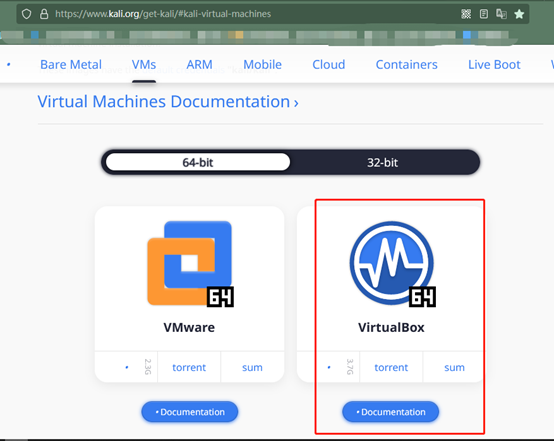
安装Oracle VM VirtualBox-6.1.16-140961-Win。
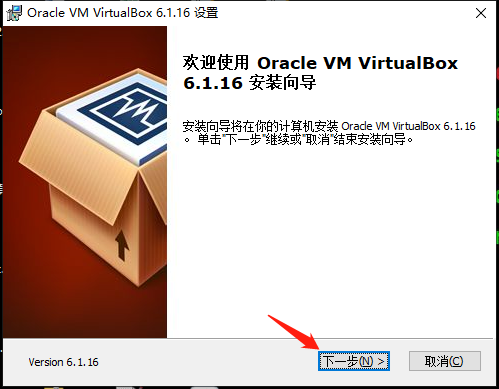
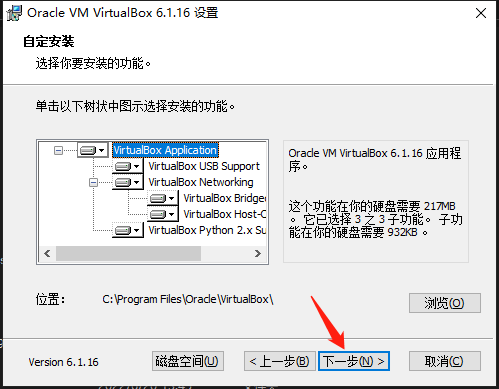
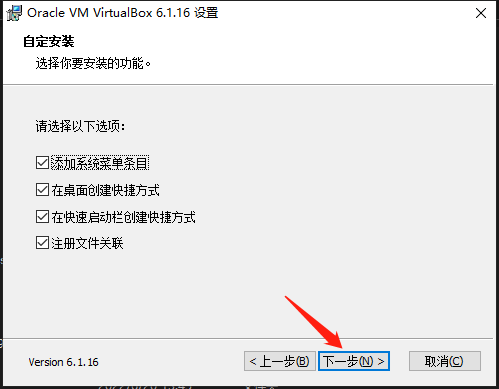
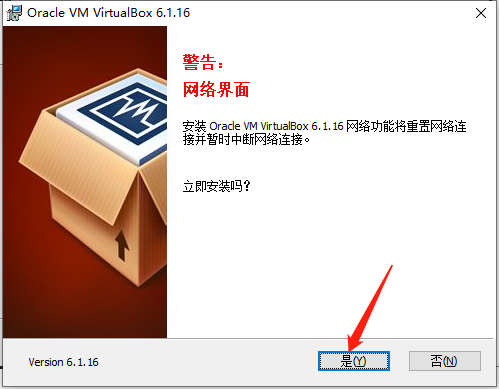
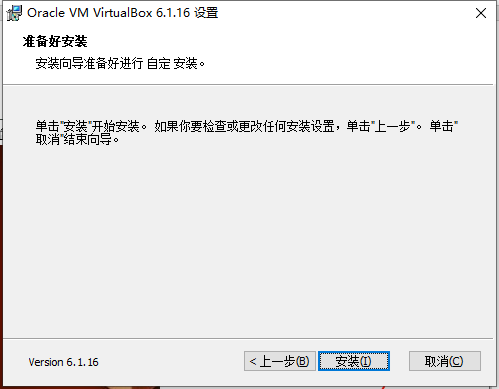
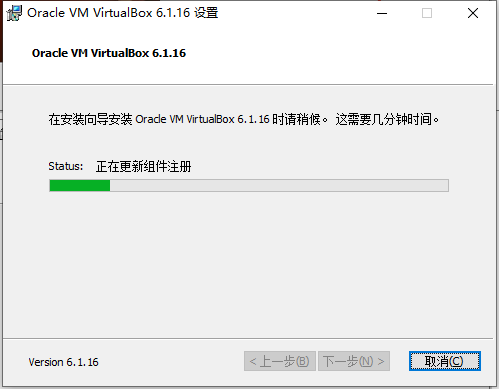
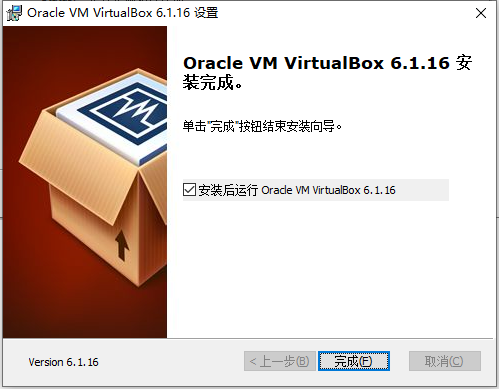
安装环境,选择管理->导入->导入虚拟电脑,选择第一步下载虚拟环境,点击下一步,安装虚拟环境。
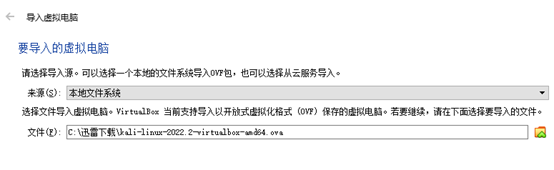
安装完成后,启动虚拟环境。
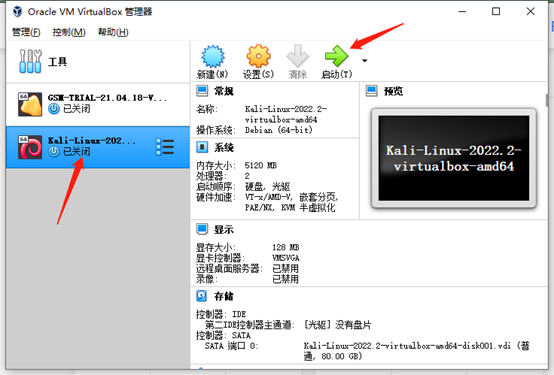
输入默认用户名及密码,kali/ kali
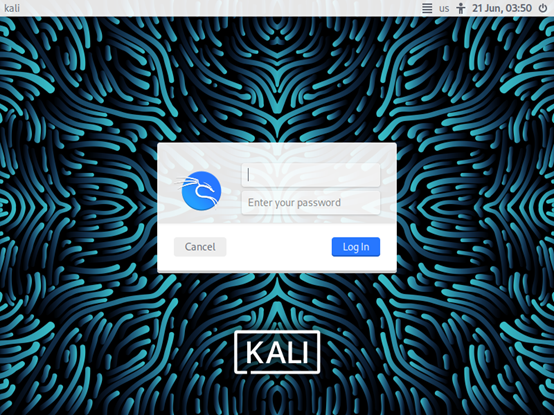
登录系统后进入后端控制台并切换root用户权限。
命令:sudo –i 回车后输入kali,完成用户切换。
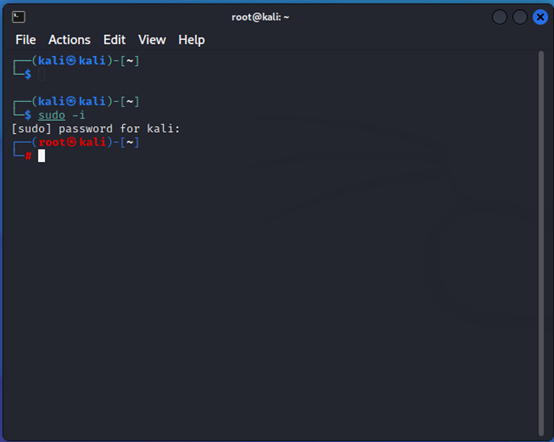
进入系统后首先进行系统更新,把依赖包升到最新,以免后续安装出现问题。
命令:apt update
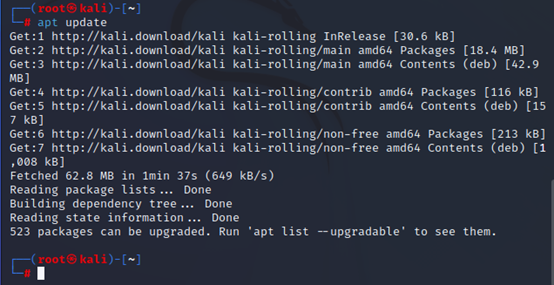
命令:apt-get update
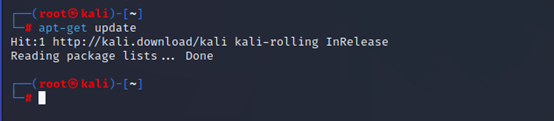
命令:apt dist-upgrade
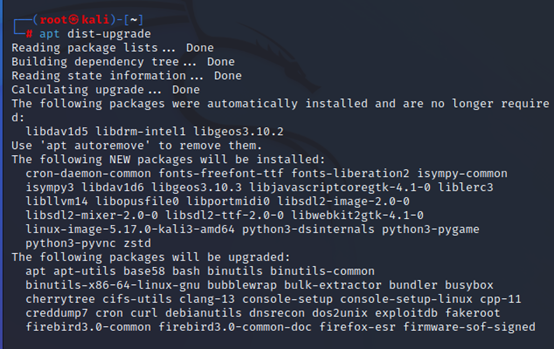
更新完成后执行OpenVas安装,由于新版OpenVas改名为GVM,所以执行命令时要注意,要不然后续安装会报错。
命令:apt-get install gvm –y

执行OpenVas 安装命令进行安装。在安装的过程中有可能会报出Postgresql版本不对,这时需要执行(“apt-get install postgresql-13”“pg_dropcluster 13 main –stop”“pg_upgradecluster 12 main”)3个命令对数据库重新安装。
命令:gvm-setup
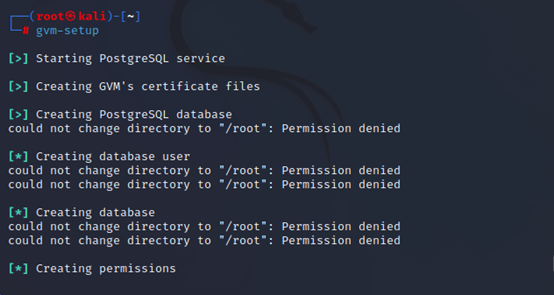
安装的过程中注意下图中红线部分为OpenVas前端页面的用户名及密码,注意保存。
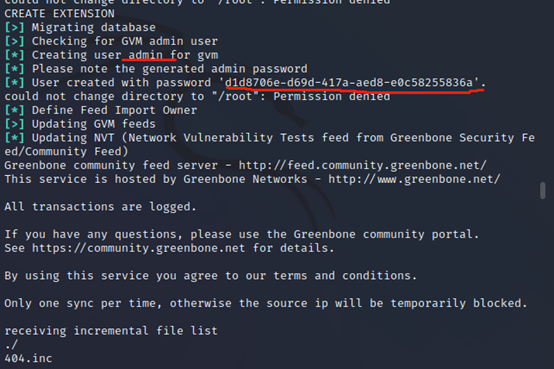
安装的过程中需要同步漏洞扫描插件库,下载并更新数万个漏扫插件,所以该安装时间很长。
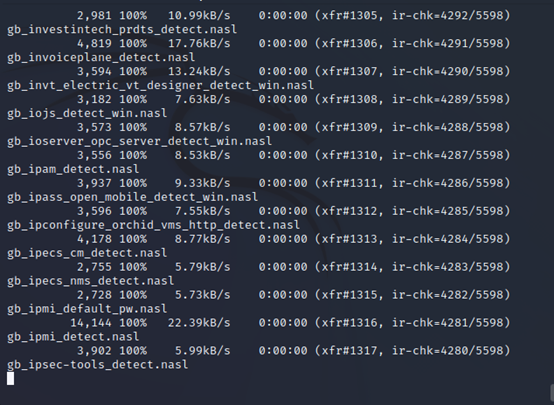
安装并更新完成后会直接跳出登录页面,后续启动也可以用命令来启动环境。
命令:gvm-start
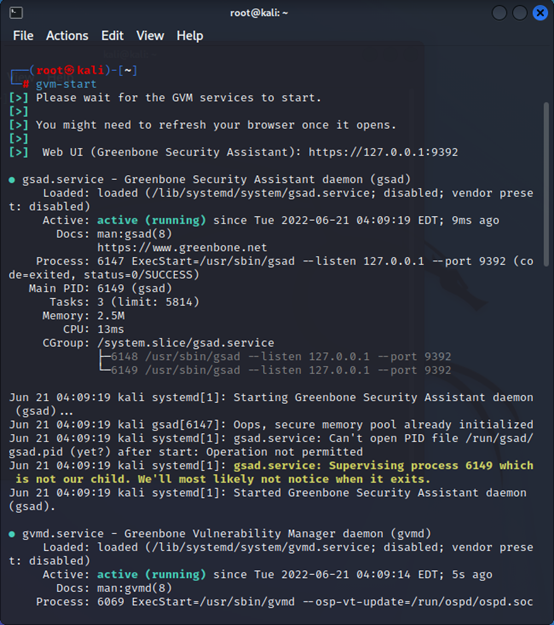
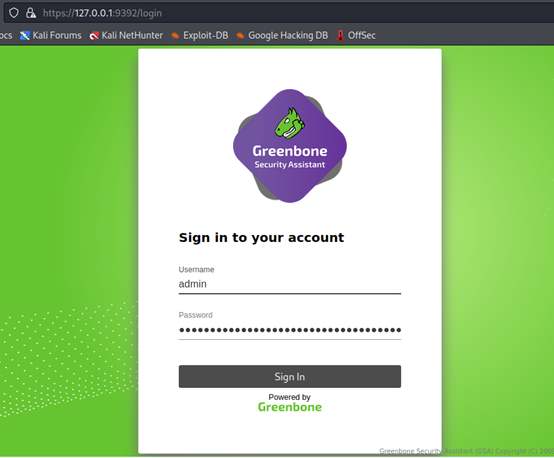
由于初始密码有点长,所以可以通过如下命令需改密码。
命令:runuser -u _gvm -- gvmd --user=admin --new-password=123456
更新NVT特征库也就是漏洞扫描所用的插件库。
命令:gvm-feed-update